Tres formas de acceder a la carpeta de la biblioteca en su Mac
Qué saber
- Abra Terminal e ingrese chflags nohidden ~ Biblioteca.
- Desde el Finder o el escritorio, mantén presionado Opción al seleccionar el Ir al menú.Escoger Biblioteca.
- En la carpeta Inicio en Finder, elija Vista > Mostrar opciones de vista, y seleccione Mostrar carpeta de biblioteca.
Este artículo describe tres formas de buscar y mostrar la carpeta de la biblioteca oculta por defecto en macOS Big Sur (11) a través de OS X 10.7 (Lion).
Cómo hacer que la biblioteca sea visible de forma permanente
Apple oculta la carpeta de la biblioteca estableciendo un indicador del sistema de archivos asociado con la carpeta. Puede alternar el indicador de visibilidad de cualquier carpeta en su Mac. Apple eligió establecer el indicador de visibilidad de la carpeta de la Biblioteca en el estado desactivado de forma predeterminada. He aquí cómo cambiarlo.
-
Lanzamiento Terminal, situado en /Applications/Utilities.
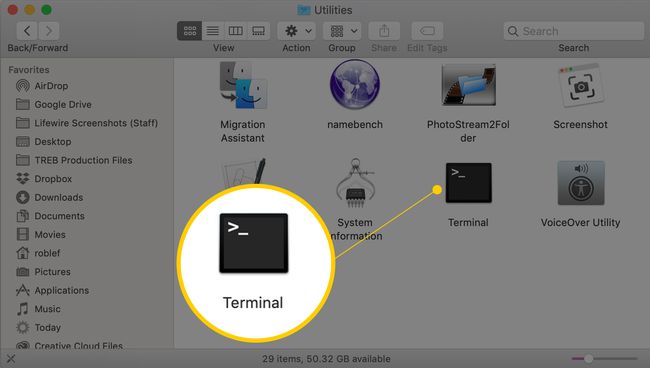
-
Ingresar chflags nohidden ~ Biblioteca en el indicador de Terminal:
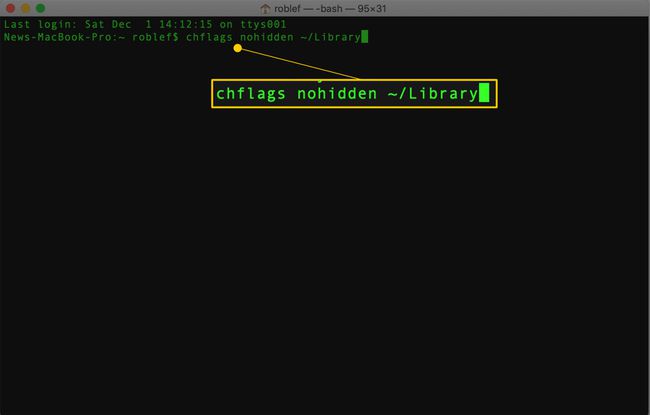
prensa Regreso.
Después de que se ejecute el comando, salga de Terminal. La carpeta Biblioteca ahora estará visible en el
Descubridor.
Mostrar la carpeta de la biblioteca desde el menú Ir
Puede acceder a la carpeta de la biblioteca oculta sin usar Terminal. Sin embargo, este método hace que la carpeta de la biblioteca sea visible solo mientras mantenga abierta la ventana del Finder para la carpeta de la biblioteca.
Con el escritorio o una ventana del Finder como aplicación principal, mantenga presionada la Tecla de opción y seleccione el Ir menú.
-
La carpeta Biblioteca aparece como uno de los elementos del menú Ir.
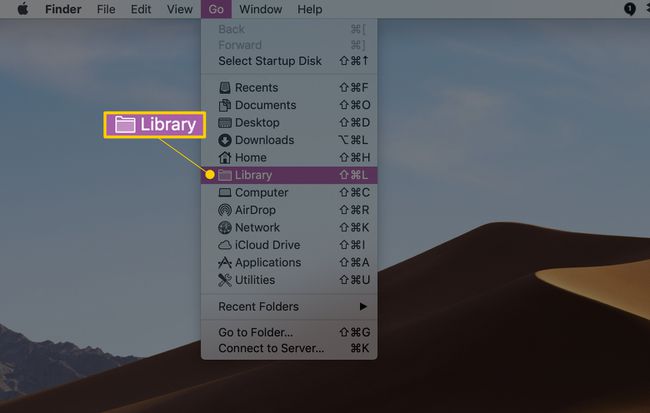
Seleccione Biblioteca. Se abre una ventana del Finder que muestra el contenido de la carpeta Biblioteca.
Cuando cierra la ventana del Finder de la carpeta de la Biblioteca, la carpeta vuelve a quedar oculta a la vista.
Acceda a la biblioteca de forma fácil (OS X Mavericks y versiones posteriores)
Si usa OS X Mavericks o posterior, tiene la forma más fácil de todas para acceder permanentemente a la carpeta oculta de la Biblioteca. Este método se recomienda para cualquier persona que desee acceso permanente y no le preocupe modificar o eliminar accidentalmente un archivo de la carpeta Biblioteca.
Abierto una ventana del Finder y navega a tu Carpeta de inicio.
-
En el menú del Finder, haga clic en Vista > Show Ver opciones.
El atajo de teclado es Mando+J.
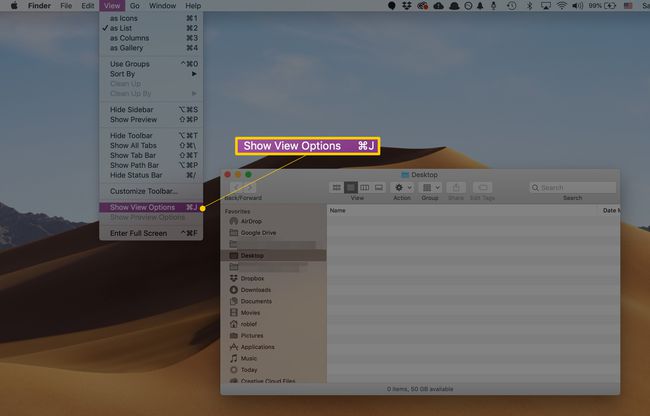
-
Coloque una marca de verificación en la casilla etiquetada Mostrar carpeta de biblioteca.
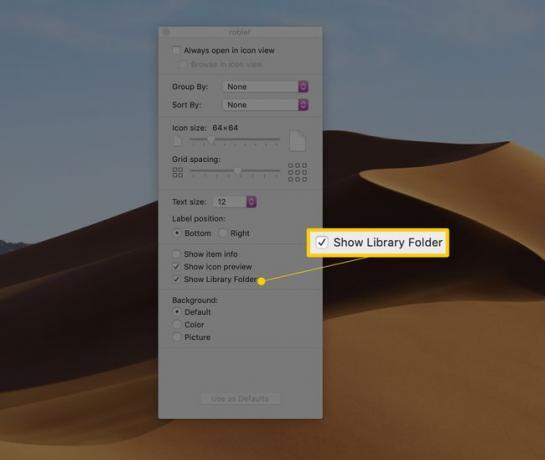
La carpeta Biblioteca contiene muchos de los recursos que las aplicaciones instaladas necesitan usar, incluidas las preferencias, los documentos de soporte, las carpetas de complementos y los archivos que describen la estado guardado de las aplicaciones. Durante mucho tiempo ha sido un lugar de referencia para solucionar problemas con aplicaciones individuales o componentes compartidos por múltiples aplicaciones.
